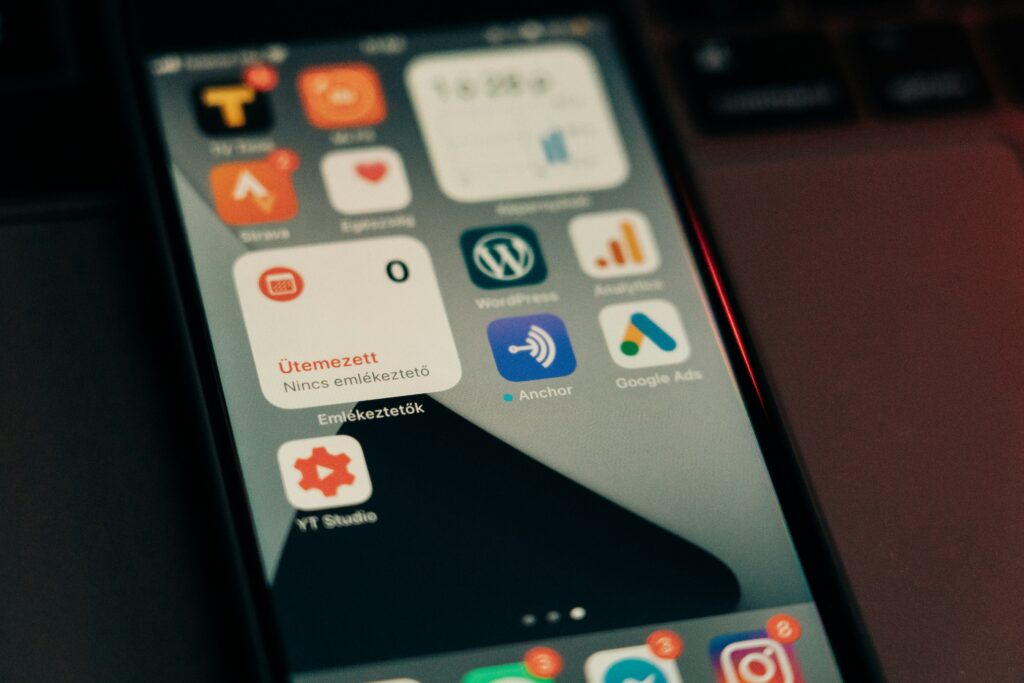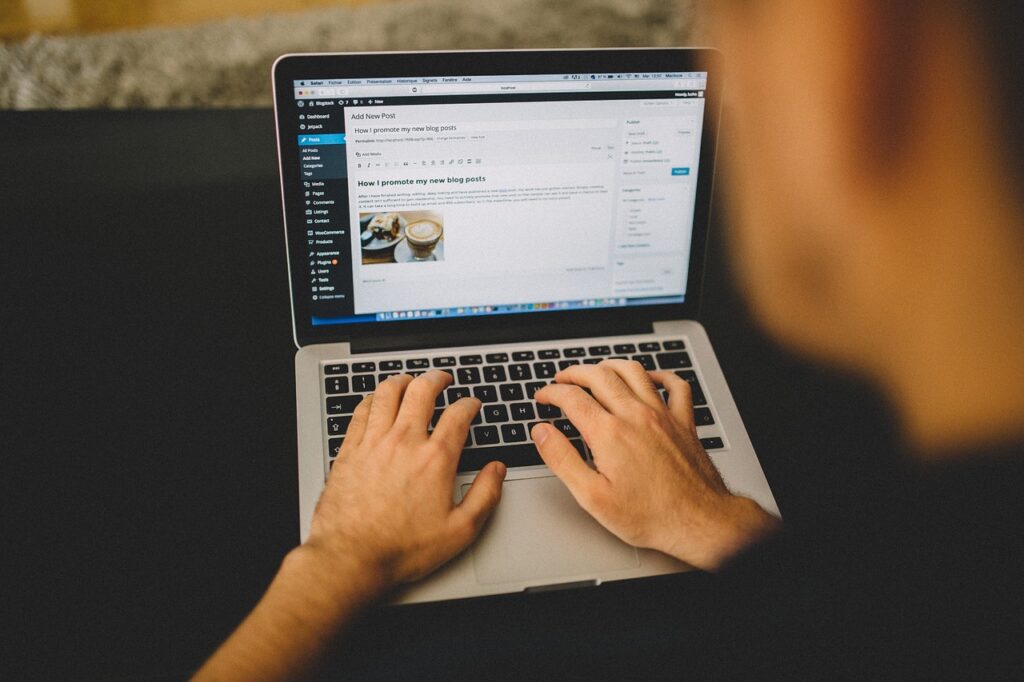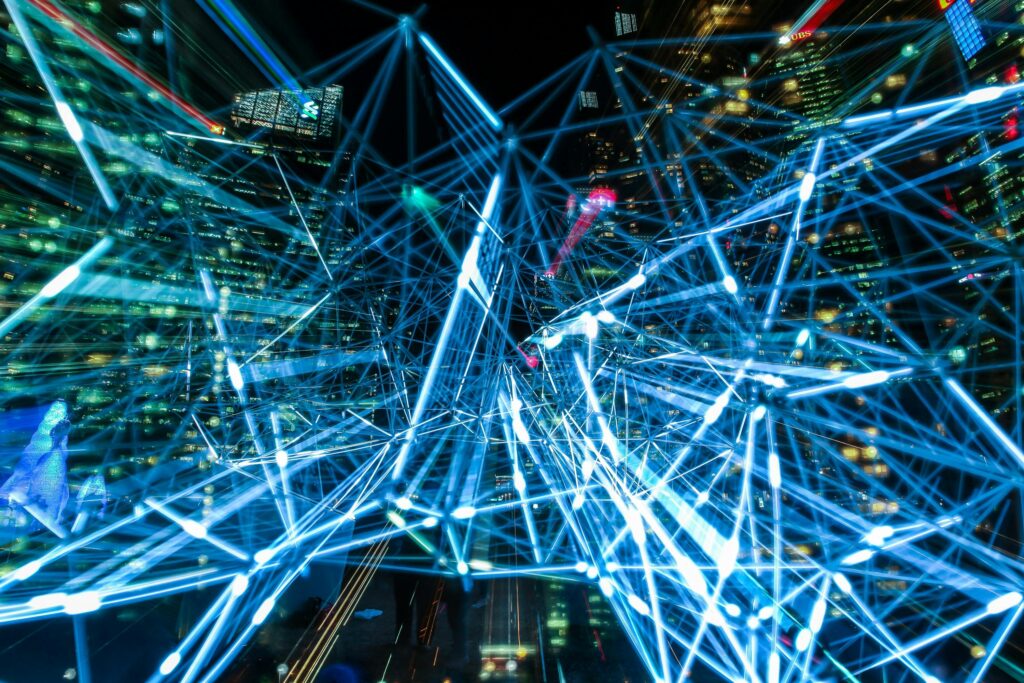WordPressを実装し、デフォルトの状態では、セキュリティが非常に弱い状態にあります。
その中で、デフォルトの状態ではWordPressのログインユーザーIDが「そのまま公開」されている状態にあり、攻撃の対象となります。ここではWordPressのユーザー表示名の変更方法についてご紹介させていただきます。
目次
WordPressのログインユーザーIDとは
WordPressのログインユーザーIDとは、WordPressの管理画面にログインするために必要なアカウントのことです。ログインするには、自分で決めた「ユーザーID」または、自分で設定した「メールアドレス」でログインすることができます。
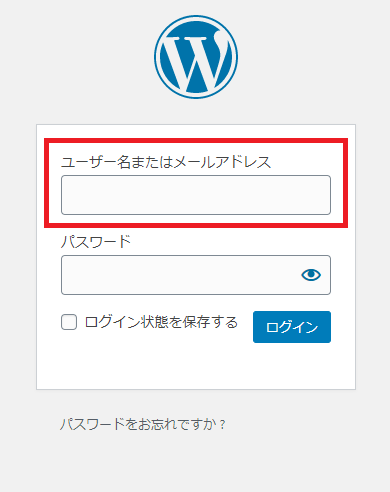
WordPressのログインユーザーIDが投稿画面に表示される
ご利用のテーマによっては、ブログを投稿した画面で、ユーザーIDがそのまま表示される場合があります。
例えば、WordPressのデフォルトのテーマ「Twenty Twenty」ですと、下記のように、ユーザーIDの文字列がそのまま表示されます。
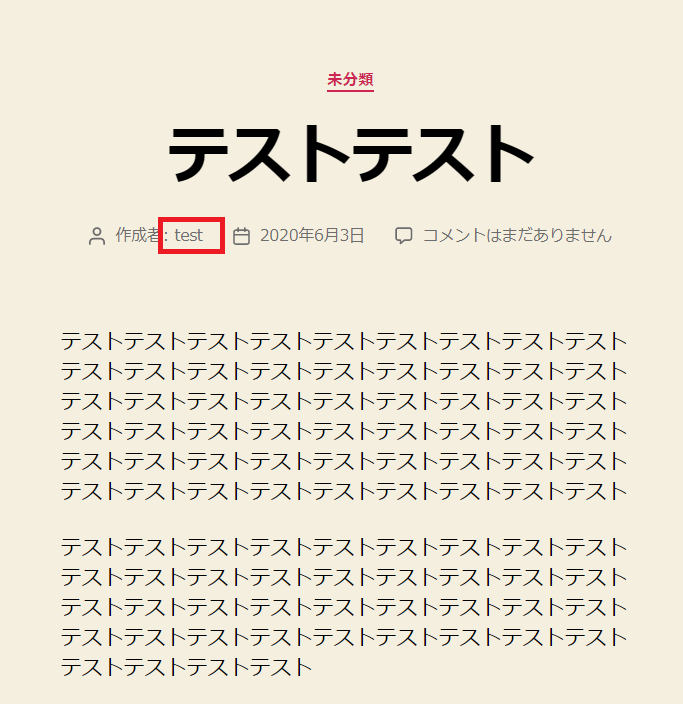
よくあるユーザーIDで、「admin」「developer」など、管理しているIDがそのまま表示されている場合は注意が必要です。
WordPressのユーザー表示名を変更
ユーザー設定のプロフィール設定で表示名は変更することができますので、表示名を変更してあげましょう。
以下に、変更手順を説明していきます。
プロフィール設定を開きます。
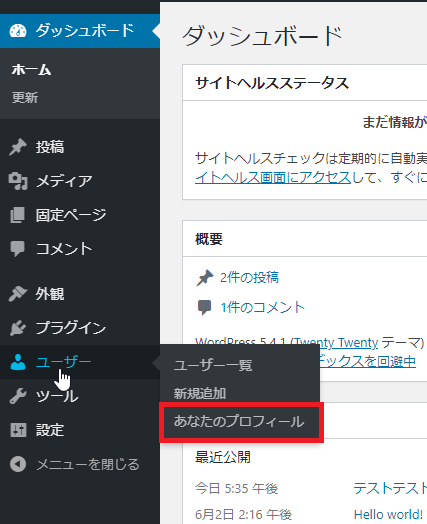
プロフィール画面でニックネームを変更
自分のユーザーアカウント情報が表示されたら、ニックネームというところを変更します。
ニックネーム変更後に、ブログ上の表示名をプルダウンでニックネームで設定した値を選択します。設定できたらユーザー更新ボタンを押して保存しましょう。
- ニックネームは、「テスト」「株式会社テスト」など、英数字でなくても大丈夫です。
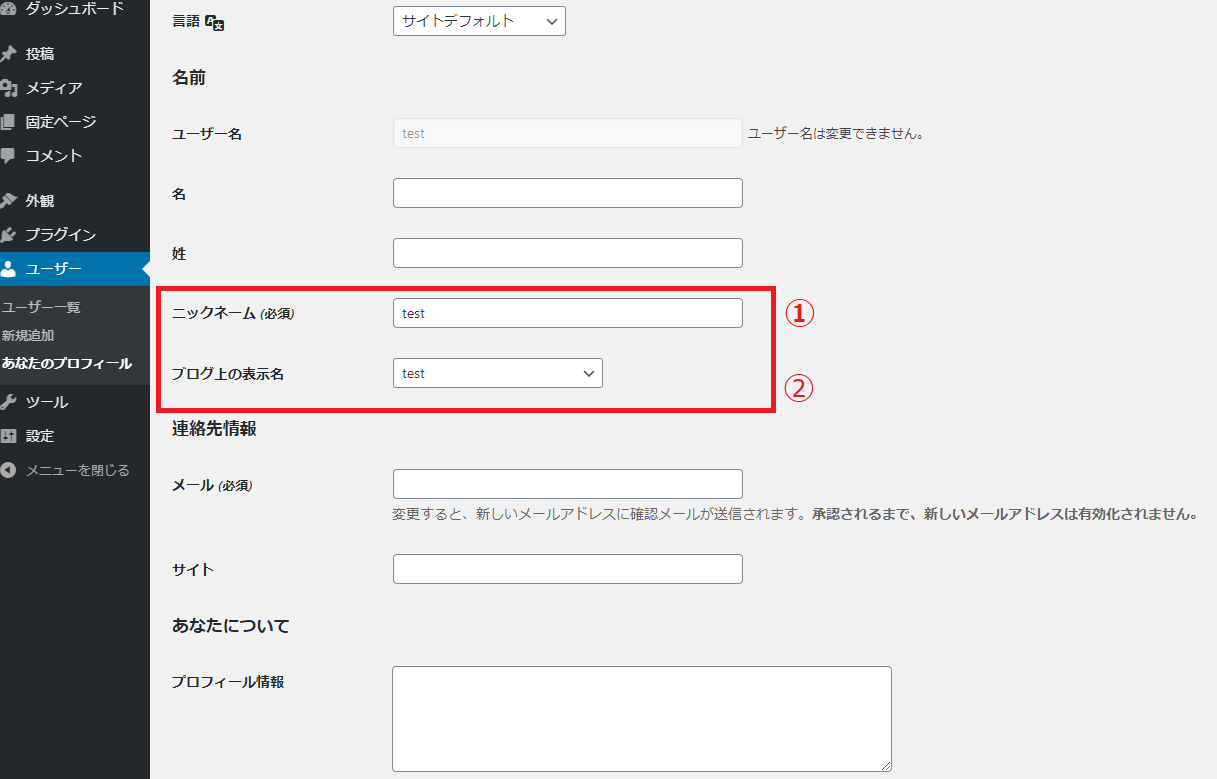
- ニックネーム:こちらを変更
- ブログの表示名:ニックネームを設定すると、選択できるようになります。
変更後、再度ブログを表示すると、前述の手順で設定したブログ表示名が表示されていることがわかります。
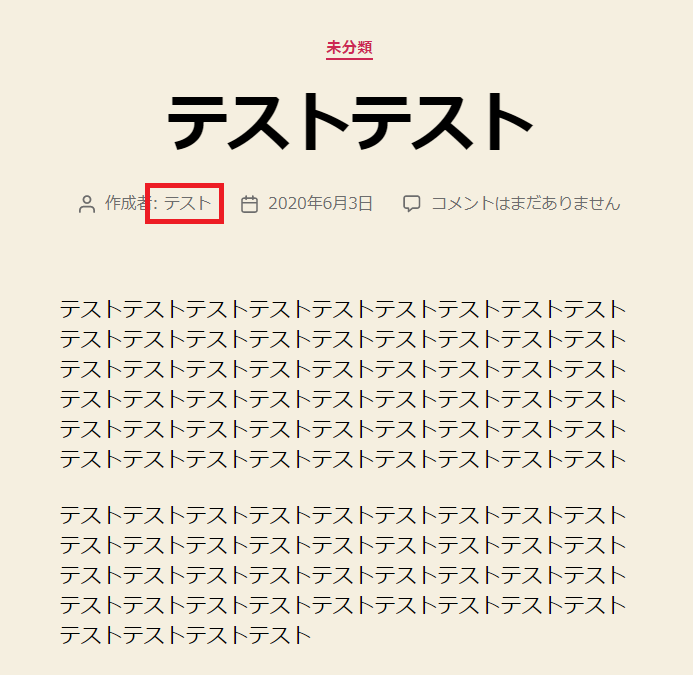
以上で、設定は完了です。
まとめ
WordPressは、オープンソースで誰もが無料で使えるCMSです。
メリットは多いものの、今回、ご紹介したような「ちょっとしたこと」も、セキュリティを考える上では、デメリットになることが多いです。
ユーザーIDが知られてしまうと、最後の砦は「パスワード」だけになってしまいます。また、パスワードも複雑なものではなく、覚えやすい安易なものにしていることも多く見られますので、これを突破されると、改ざんやファイルの埋め込みなど、攻撃にあうことが想定されます。
「ちょっとしたこと」でもセキュリティの向上につながりますので、「まだやってない」という方は、是非、設定を行ってください。
こちらの記事も参考になるかと思いますので、あわせてご確認ください。
WordPressのログインユーザーIDを完全に隠す方法
WordPressのセキュリティが全体的に気になる方は、下記の記事も参考になるかと思いますので、あわせてご確認ください。
【セキュリティ対策】WordPressプラグイン「SiteGuard WP Plugin」の設定方法について
WordPressのセキュリティ強化・対策について~初心者向け~